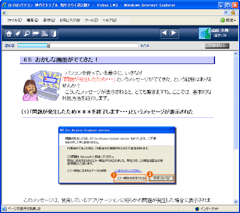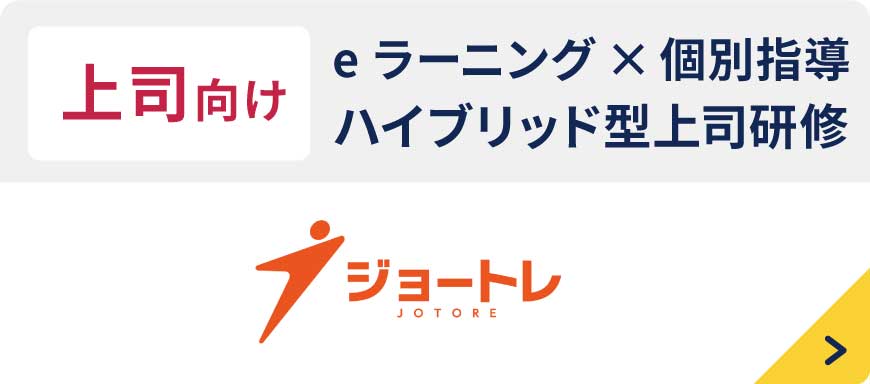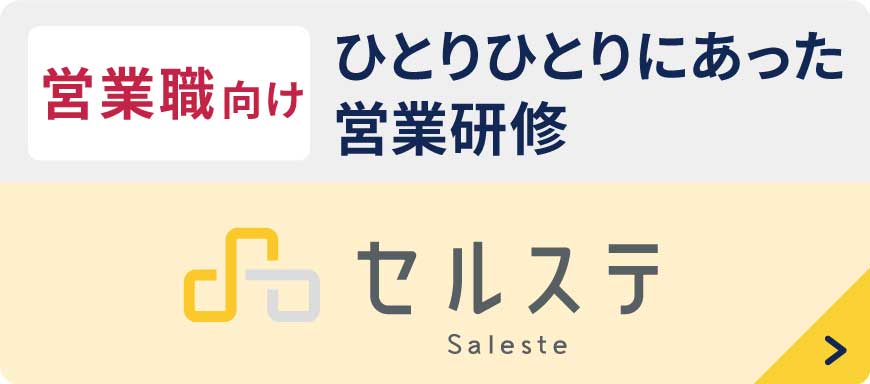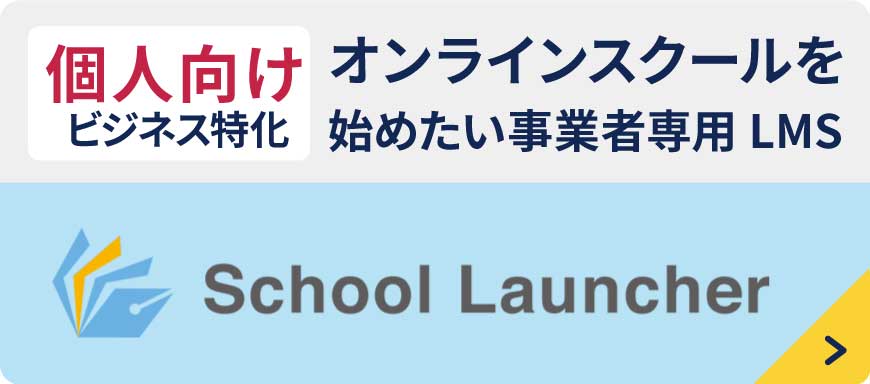| 対象者 | 業務でパソコンを利用する方 | ||
|---|---|---|---|
| 学習目標 | ワンランク上の便利な設定や操作方法を学習し、文字化けなどのトラブルに対処できるスキルを身につけます。 | ||
| ダウンロード テキスト | あり | ||
| 動作環境 | OS: Windows 10(デスクトップモード) MacOS X(10.13~) ※Windows 10(タブレットモード)は非対応です ブラウザ: Microsoft Internet Explorer 11.0(Windows) Microsoft Edge(Windows 10) Google Chrome(Windows) Safari(MacOS X) | ||
| レッスン数 | 6レッスン | 標準学習時間 | 5時間 |
| 配信期間 | 3ヶ月 | 税込価格 | 5,500円 |
| 特記事項 | サービスの提供は、リスクモンスター株式会社からとなります。 また、導入企業(団体)毎に別途、年会費12,000円が必要となります。 | ||
プロシーズのeラーニングがもっとわかる!